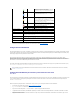Users Guide
LapáginaSeleccionarranurasparaWWN/MACasignadasporelchasismuestralacasillademarcaciónActivadaparacadaranuraenelchasis(1-16).
6. HagaclicenlacasillademarcaciónActivadadecadaranuraparalaquedeseaactivarFlexAddress.Sideseaseleccionartodaslasranuras,utilicela
casillademarcaciónSeleccionar/Deseleccionartodo.Paradesactivarunaranura,hagaclicenlacasillaActivadaparaborrarlaselección.
7. Haga clic en Aplicar para guardar los cambios.
Paraobtenerinformaciónadicional,hagaclicenelvínculoAyudayconsulte"Uso de FlexAddress".
ConfiguracióndeFlexAddressderanurasaniveldelservidor
Enelniveldelservidor,puedeactivarodesactivarlafunciónFlexAddresspararanurasindividuales.
SigalossiguientespasosparaactivarodesactivarunaranuraindividualparautilizarlafunciónFlexAddress:
1. Iniciesesiónenlainterfazweb(consulte"Acceso a la interfaz web del CMC").
2. ExpandaServidoresenelárboldelsistema.Todoslosservidores(1-16) aparecen en la lista ampliada de Servidores.
3. Hagaclicenelservidorquedeseaver.AparecerálapáginaEstadodelservidor.
4. HagaclicenlafichaConfiguración,yenlasubfichaFlexAddress.AparecerálapáginaEstadodeFlexAddress.
5. UtiliceelmenúdesplegabledeFlexAddressactivadopararealizarlaselección;seleccioneSíparaactivarFlexAddressoseleccioneNoparadesactivar
FlexAddress.
6. HagaclicenAplicarparaguardarloscambios.Paraobtenerinformaciónadicional,hagaclicenelvínculoAyudayconsulte"Uso de FlexAddress".
Uso compartido de archivos remotos
LaopcióndeUsocompartidodearchivosdemediosvirtualesremotosasignaunarchivodeunaunidadcompartidadelaredaunoomásmódulosdealta
densidad del CMC para implementar o actualizar un sistema operativo. Cuando se conecta, se puede acceder al archivo remoto como si estuviera en el
sistema local. Es compatible con dos tipos de medios: Unidades de disco flexible y unidades de CD/DVD.
1. Iniciesesiónenlainterfazweb(consulte"Acceso a la interfaz web del CMC").
2. HagaclicenServidoresenelárboldelsistema.
3. HagaclicenlafichaConfiguraciónyenlasubfichaUsocompartidodearchivosremotos.SemuestralapáginaImplementar el uso compartido de
archivos remotos.
4. Establezcalaconfiguracióndelusocompartidodearchivosremotos.
Tabla 5-39.Configuracióndeusocompartidodearchivosremotos
NOTA: Sinoseseleccionanlasestructurasdered,FlexAddressnoestaráactivadoparalasranurasseleccionadas.
NOTA: Sielmódulodealtadensidadestápresenteenlaranura,debeserapagadoantesdequeseactivelafunciónFlexAddressenesaranura.
NOTA: Sinoseseleccionaningunaranura,FlexAddressnoestaráactivadoparalasredesfabricseleccionadas.
Valor
Descripción
Ruta de acceso del archivo de
imagen
Larutadeaccesodelarchivodeimagensolamenteesnecesariaparalasoperacionesdeconexióneimplementación.Nose
aplicaalasoperacionesdedesconexión.Elnombredelarutadeaccesodelaunidadderedsemontaenelservidor
mediante un protocolo Windows SMB o Linux/Unix NFS.
Por ejemplo: Para conectarse a CIFS, escriba: //<IP para conectarse al sistema de archivos CIFS>/<ruta de acceso del
archivo>/<nombre de la imagen>
Para conectarse a NFS, escriba: //<IP para conectarse al sistema de archivos NFS>/<ruta de acceso del
archivo>/<nombre de la imagen>
Los nombres de archivos que terminan en .img se conectan como discos flexibles virtuales. Los nombres de archivo que
terminan en .isoseconectancomoCD/DVDvirtuales.Elnúmeromáximodecaractereses511.
Nombre de usuario
Elnombredeusuariosenecesitasolamenteparalasoperacionesdeconexióneimplementación.Noseaplicaalas